DMM英会話のホームページ上に表示されているBellbird(ベルバード)のリンク。
これ実は、手続き等は一切不要で、普通にビデオ通話システムとして無料で使用できます。
実際使ってみた感想は、かなり使いやすい!
さらに繰り返し使っていく中で、ZoomやSkypeなどのビデオ通話システムよりも便利!
と思う機能が多数あることが分かりましたので、
この記事では、Bellbirdの基本機能紹介と共に、おすすめな理由、使用シーンをまとめてみました。
この記事はこんな方におすすめ
- Bellbirdの基本的な使い方を知りたい
- ほかのビデオ会議システムとの違いを知りたい
- Bellbirdを使うメリットを知りたい
- オンライン会議の準備段階での説明に時間をとられたことがある方
- 会議の時間になっても相手が入室せず、会議の開始が遅れたり、リスケになった経験がある方
DMM英会話のビデオ通話システム・Bellbirdが、少人数のオンライン会議におすすめな理由9つ!
1.アカウント作成不要で無料で使える
DMM英会話アカウントが必須かと思いきや、アカウント作成は不要です。
招待される側はもちろん、招待する側もアカウント作成不要です。
とりあえず使ってみたい時にも気軽に試せますし、相手がアカウントを持っているかなど気にせずに、招待URLを送れます。
2.招待する側の操作方法がシンプル
2-1.Bellbirdのトップページで「通話を開始」ボタンをクリック
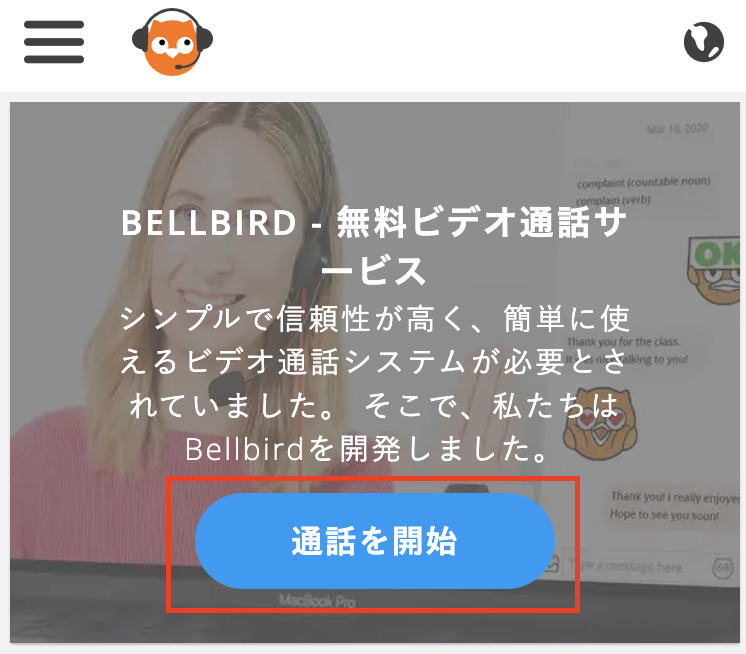
2-2.「リンクをコピー」ボタンをクリック
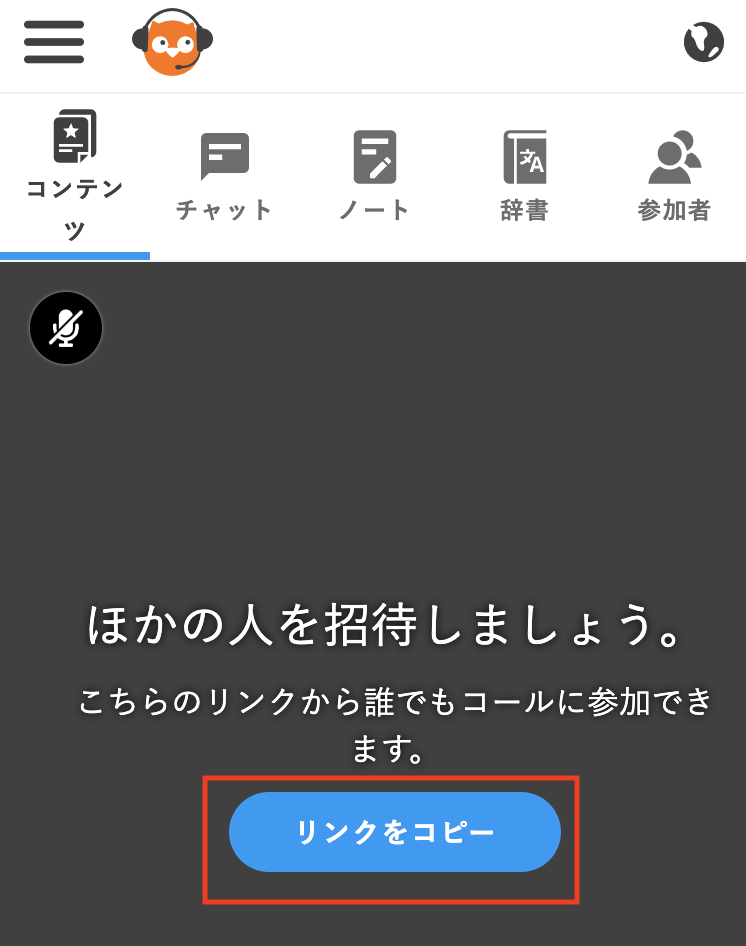
3.コピーしたURLを招待したい相手に送る。
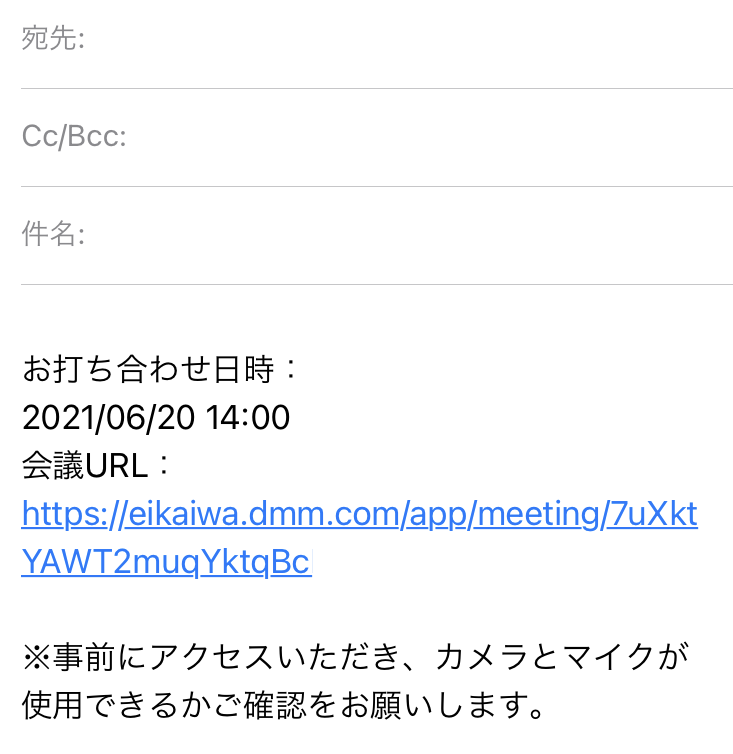
3.招待される側の操作方法が超シンプル
送られてきたURLをクリックするだけ。以上です。
4.無料なのにビデオ通話時間が無制限
Zoomですと無料版は40分という制限がありますが、Bellbirdは通話時間無制限です。
途中で会議が強制終了する心配はありません。
5.スマホでもアプリダウンロード不要で使える
使用にあたり、面倒なアプリダウンロードがありません。
これは招待される側も同様なので、相手側の参加デバイスを考慮する必要がなくなります。
6.画面共有にも対応
DMM英会話のレッスンでは使えませんが、Bellbirdでは画面共有が使えます。
ビデオ通話では非常によく使用する機能ですので、安心ですね。
7.アップロードしたファイルは、参加者全員が編集できる
画面共有では、「画面共有される側」は写真や書類に対して指示をしたり、操作をすることはできません。
Bellbirdではビデオ会議ルームに添付されたファイルは、全員が書き込みをすることが可能。
書き込んだ内容は参加者全員に表示されますので、
写真や書類について双方向で議論をしたり、修正/校正をする場合に便利です。
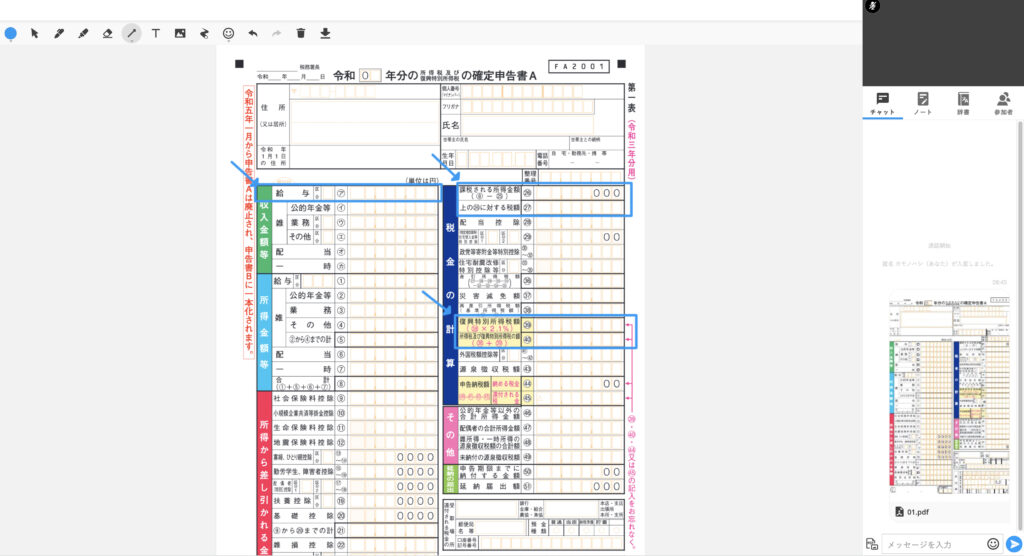
アップロード可能なファイル形式︙JPEG・PNG・GIF・PDF
8.作成したURLは有効期限なしで、何度でも使い回せる
ビデオ会議のたびに新規のURLを発行する必要はありません。
前回通話時のチャットや添付書類もそのまま残ります。
9.DMM英会話のレッスンと同じ画面構成
DMM英会話のレッスンに慣れている人であれば、操作方法に困ることはないはずです。
Bellbirdはこんなシーンでオススメ
シーンA.パソコンやスマホ操作に不慣れそうな方とビデオ会議をする場合
招待する側は使い慣れたツールであっても、招待される側にとっては未知のツールであることも。
この場合、使い方を教えるという部分から始めていく必要がありますが、BellbirdはURLをクリックするだけなので、
アカウント作成、アプリダウンロード、パスワード入力などを求められることはありません。
使用想定シーン)
パソコンやスマホ操作に不慣れそうな方とビデオ会議をする場合
シーンB.すぐに連絡が取れる手段がない相手とビデオ会議をする場合
打ち合わせ時に招待した相手の入室がないなどのトラブル発生時に、
すぐに連絡が取れる手段がないと、ビデオ通話が開始するまでにかなり時間を取られます。
使用想定シーン)
初めての相手とのオンライン会議
社外の人とのオンライン会議
オンライン面接
シーンC.よく知らない相手とビデオ会議をする場合
ビデオ会議に必要なアカウントを相手が持っているか、などを気にすることなく、ビデオ会議を始められます。
また、自分も相手も匿名参加できるので、1回限りしか会わないかもしれない相手とビデオ会議をする時にも安心して使えます。
なお、DMM英会話のアカウントにログインしていると、DMM英会話に登録のニックネームが表示されます。
ニックネームを表示したくない場合、ログアウトしてからBellbirdのURLを発行するようにしましょう。
使用想定シーン)
初めての相手とのオンライン会議
社外の人とのオンライン会議
オンライン面接
シーンD.40分以上会議が続く可能性がある場合
普段Zoomの無料アカウントを使っている方向けの項目です。
会議が強制終了する心配がなくなります。
使用想定シーン)
40分以上のオンライン会議を予定している場合
オンライン会議の時間が読めない場合
Bellbirdの基本的な使い方
実際にBellbirdを使うにあたり、画面の基本操作について解説します。
メイン画面に番号を振って、番号ごとに解説していきます。
※メイン画面が小さいと感じる場合、ブラウザ上で拡大してください。
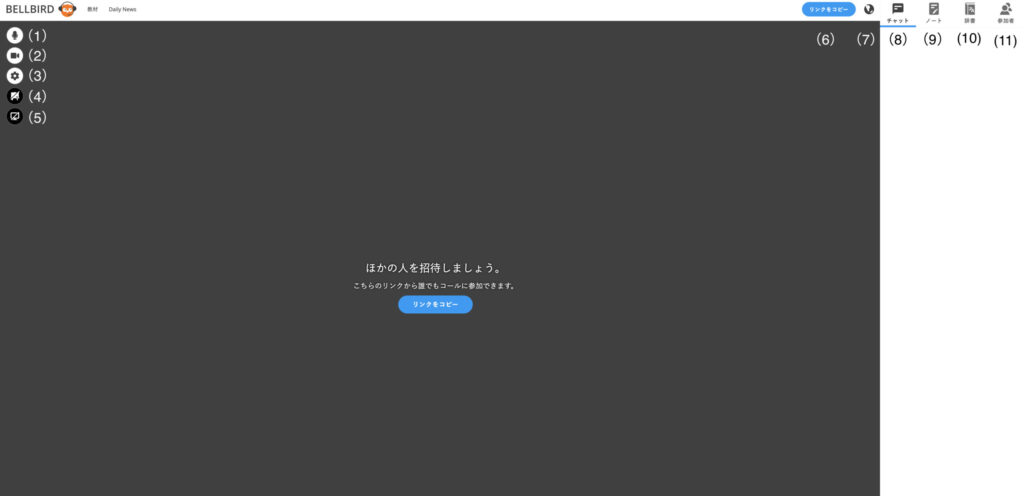
(1)マイクのON/OFF切り替え
マイクアイコンをクリックすることでON/OFFを切り替えることができます。
(2)ビデオのON/OFF切り替え
ビデオアイコンをクリックすることでON/OFFを切り替えられます。
(3)コール設定
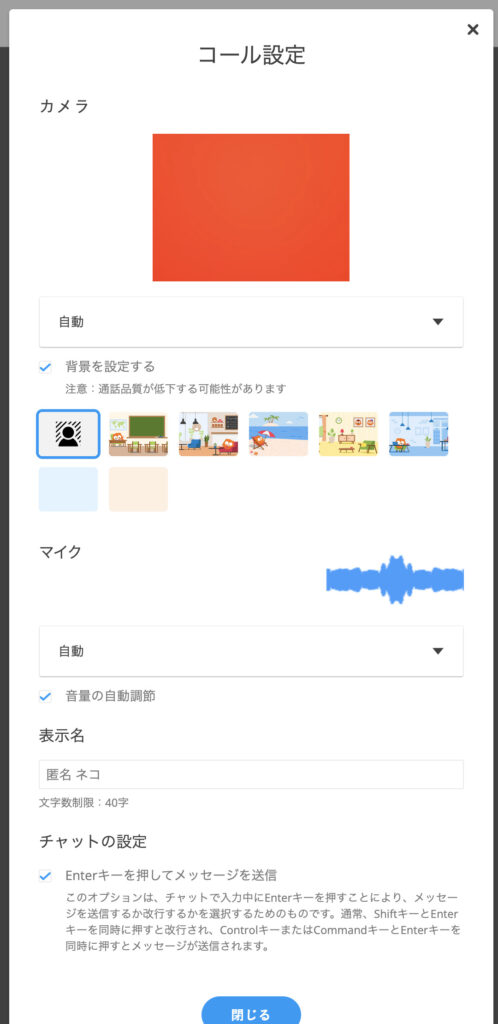
歯車アイコンをクリックすることで設定画面に移行します。
設定できる機能
・使用するカメラの変更
・背景の変更(PCのみ)
・使用するマイクの変更
・表示名の変更(匿名○○ → 任意の名前に変更)
・チャットでEnterキーでメッセージ送信機能のON/OFF
「カメラ」と「マイク」の「自動」部分をクリックすると、レッスンで使用できるカメラ、マイクが選択できます。
なぜか「自分側のカメラが映らない」「自分側の音が出ない」という場合、この画面から切り替えてみてください。
(4)ホワイトボード機能
ボードアイコンをクリックすることでホワイトボードの画面に移行します。
ホワイトボードには、14個の機能があります。

(1)....色の変更。下部にある小さい▽を押すと、9種類の色が選択できます。
(2)....図形などを選択。選択した図形は回転や複製ができます。
(3)....フリーハンドで線や文字が自由に書けます。
(4)...フリーハンドで線や文字が自由に書けます。(太字バージョン)
(5)....フリーハンドで書いた線や文字を消します。
(6)....線/矢印/図形が書けます。下部にある小さい▽を押すと、6種類の線/矢印/図形が選択できます。
(7)....文字が書けます。
(8)....ホワイトボード上にファイルを挿入します。
(9)....フリーハンドで線が自由に書けます。(時間経過で消滅する線)
(10)....フクロウの絵文字が挿入できます。下部にある小さい▽を押すと、41種類のフクロウ絵文字が選択できます。
(11)....一つ前の操作を元に戻します。
(12).....一つ前の操作をやり直します。
(13)....書き込んだ内容すべてを消します。
(14)....書き込んだ内容をダウンロードします。
ホワイトボードは参加者全員で編集できるので、ビデオ通話上でアイディア出しを行って、
記載内容をダウンロードする、などの使い方ができます。
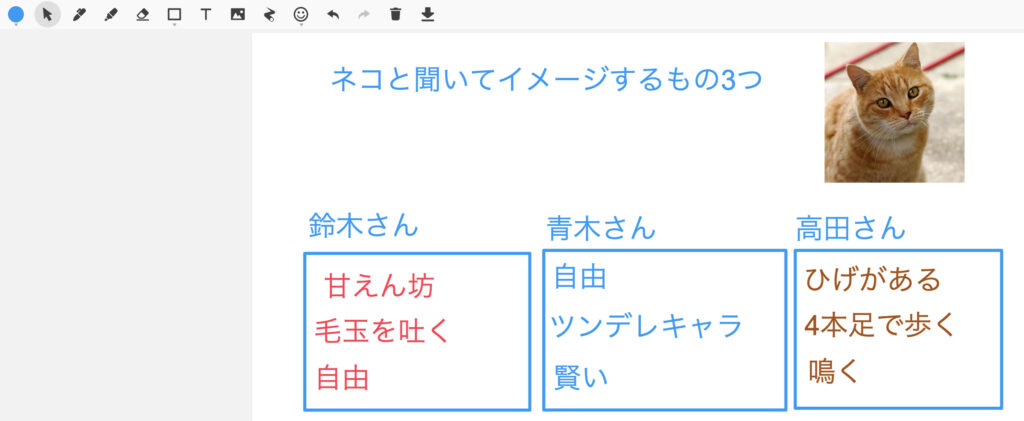
(5)画面共有機能
画面共有モードに切り替わります。
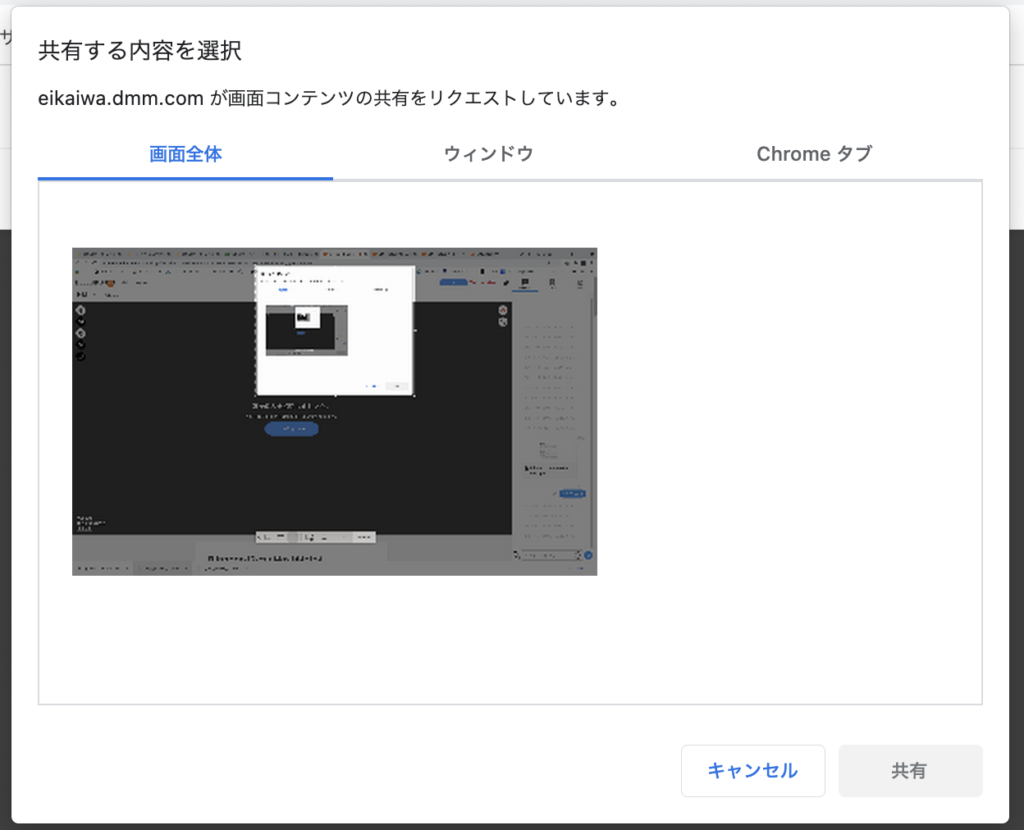
※パソコンのみ対応
(6)「リンクをコピー」ボタン
現在アクセスしているビデオ会議ルームのURLがコピーできます。
(7)ビデオ会議ルームの言語設定
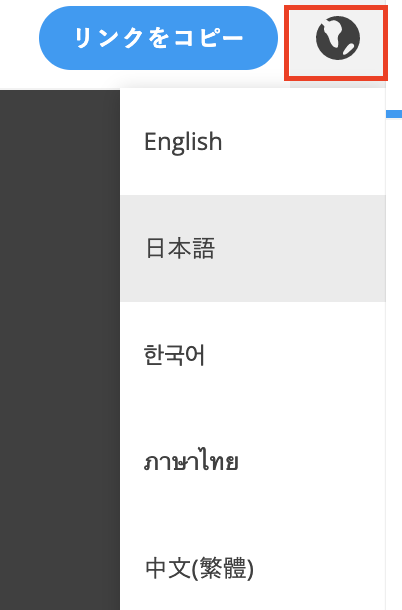
地球儀のアイコンをクリックすると、ビデオ会議ルームの使用言語を変更できます。
(8)チャットモードでテキスト/画像/絵文字の送信
チャットアイコンをクリックすると、チャットモードに切り替わります。
「PDF/写真アイコン」・・・ファイルや画像の添付(送信したファイルや画像はクリックで拡大できます。)
テキストエリア・・・テキストの送信
フクロウマーク・・・フクロウ絵文字の送信
ができます。
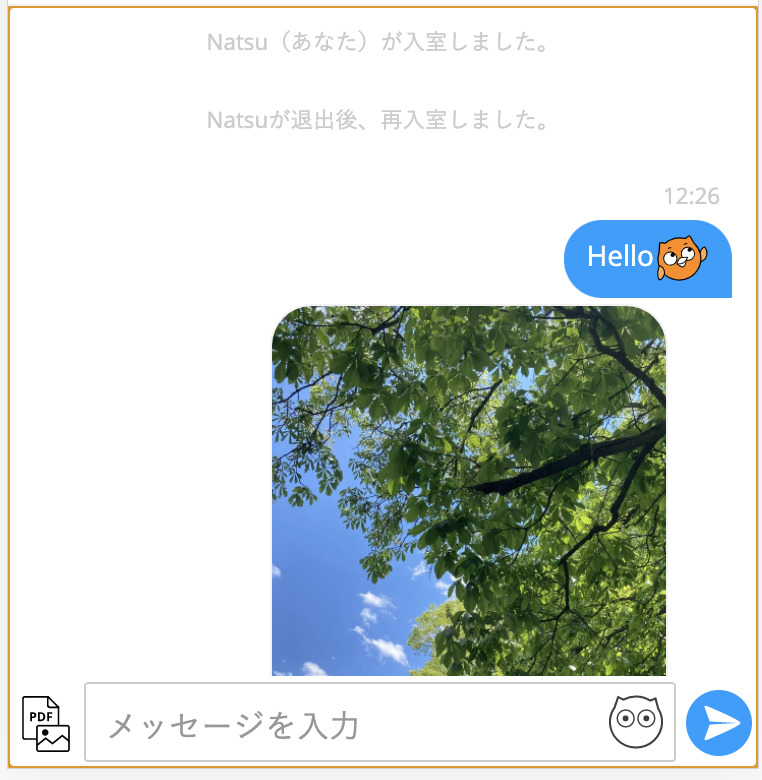
(9)ノートモードでテキストの同時編集
ノートアイコンをクリックすると、ノートモードに切り替わります。
相手と文章の同時編集ができるので、文章の修正時などに活用できます。
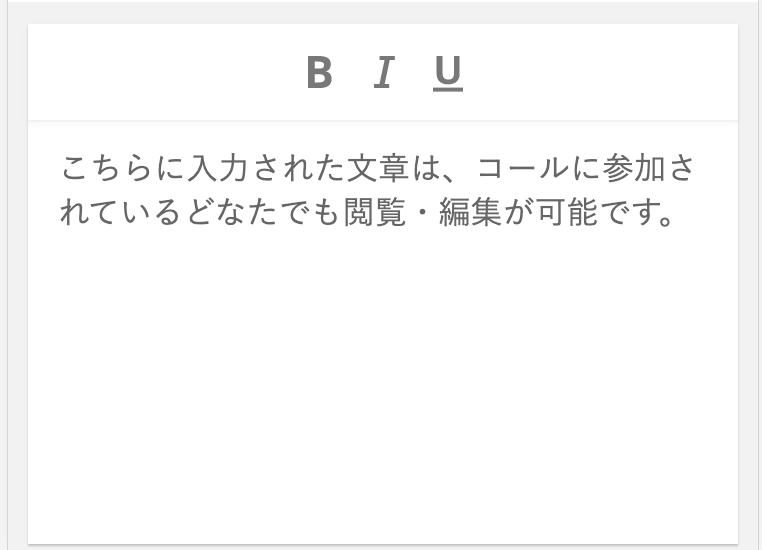
(10)辞書モードで単語の意味検索
辞書アイコンをクリックすると、辞書モードに切り替わります。
辞書ツールを使うことなく、レッスンページ上で単語の意味を調べることができます。
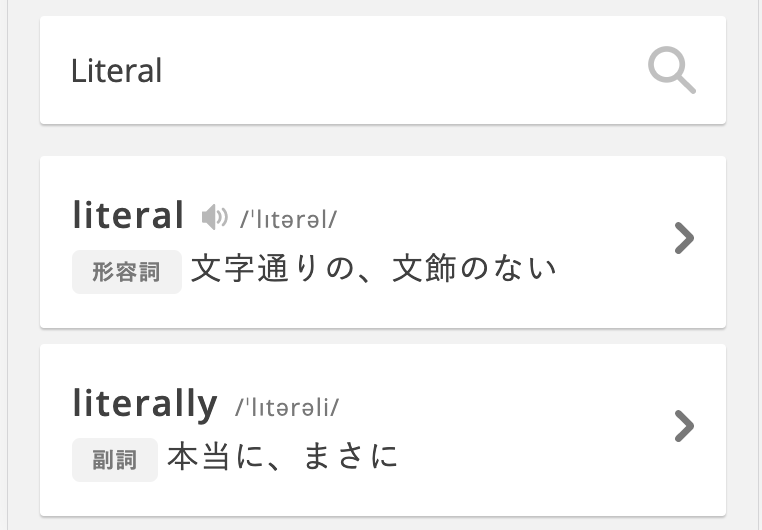
※日本人同士のオンライン会議ではあまり使わないかも。
(11)ホストモード
最初に「通話を開始」ボタンを押した人だけに表示されます。
参加者のマイクをミュートしたり、ミーティングを終了することができます。
注意点)多人数でのビデオ通話には不向き
普段、2〜4名程度でビデオ通話をしていて、そこでは快適に使えるもの、
参加メンバーが10名を超えた時には回線不良で通話ができませんでした。
Bellbirdのホームページ上でも、6人以下での利用を推奨しています。
まとめ
最後に、「DMM英会話のビデオ通話システム・Bellbird(ベルバード)が、少人数のビデオ会議におすすめな理由9つ」についてまとめます。
まとめ
1.アカウント作成不要で無料で使える
2.招待する側の操作方法がシンプル
3.招待される側の操作方法が超シンプル
4.無料なのにビデオ通話時間が無制限
5.スマホでもアプリダウンロード不要で使える
6.画面共有にも対応
7.アップロードしたファイルは、参加者全員が編集できる
8.作成したURLは有効期限なしで、何度でも使い回せる
9.DMM英会話のレッスンと同じ画面構成
以上です。
アカウント作成なしで無料で使えるビデオ会議システムはほとんどないので、この点だけでもめちゃ便利ですよね。
普段やり取りしない方とのビデオ通話において、特に威力を発揮するBellbird。
DMM英会話を利用している方も、していない方も、是非活用してみてください!
